
时间:2021-02-11 08:10:26 来源:www.win10xitong.com 作者:win10
win10系统从发布到现在已经好多年了,各种问题也得到了解决。但是今天还是有用户说出现了win10专业版系统打开组策略弹出管理模板提示框的问题,有不少平时很懂系统相关的网友也许也不知道如何处理。那我们可不可以自己独立解决呢?其实可以效仿小编的这个流程进行如下操作:1、进入C盘的Windows文件里面,里面的PolicyDefinitions文件夹,然后在下面找到Microsoft-Windows-Geolocation-WLPAdm.admx这个文件,然后把它删除掉就可以,但是基本都会发现不能删除,通过下面的步骤删除掉这个文件就可以了,:2、然后按快捷键win键+R键打开运行,输入cmd然后回车运行就很快的解决了。win10专业版系统打开组策略弹出管理模板提示框问题下面我们一起来看看它的详尽解决要领。
推荐系统下载:系统之家Win10专业版
操作过程:
1.转到驱动器c上Windows文件中的PolicyDefinitions文件夹,然后找到下面的文件Microsoft-Windows-geolocation-wlpadm . admx,然后删除,但是会发现基本上不能删除。只需通过以下步骤删除该文件,如下图所示: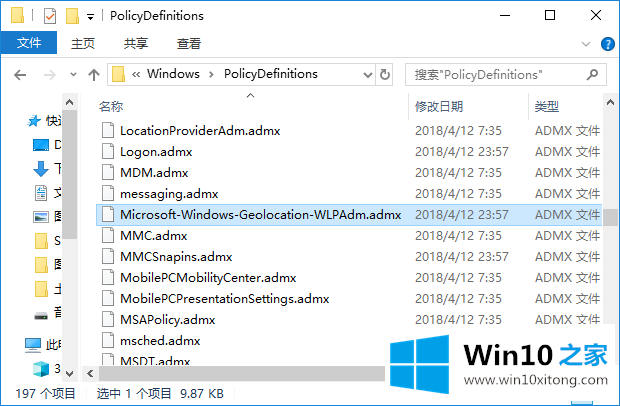
2.然后按快捷键win和R开始运行,输入cmd再输入运行,如下图: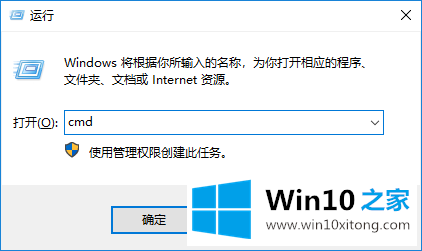
3.输入接管/关闭' c: Windows策略定义微软-Windows-地理位置-wlpadm。在cmd中输入admx'/a,然后按enter键,如下所示: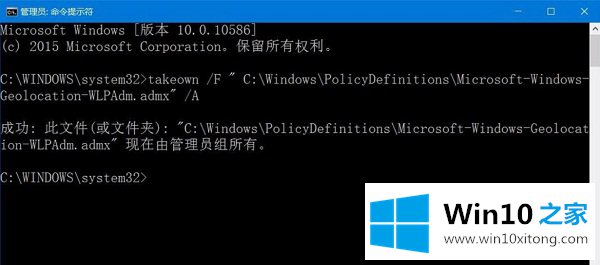
4.然后回到微软-Windows-地理定位-wlpadm。admx文件,右键单击选择属性,然后在安全性中,选择管理员并单击编辑,如下所示: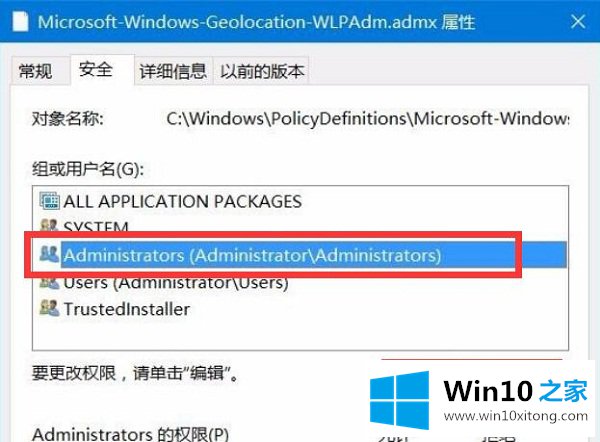
5.然后,进入编辑后,在以下完全控制的地方,所有选项都被允许,如下图所示: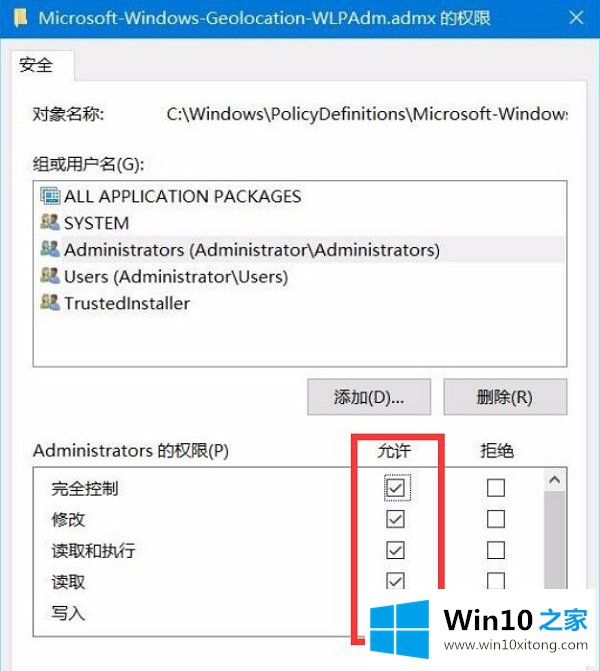
6.然后删除Microsoft-Windows-Geolocation-wl padm . admx文件。
以上是win10 Professional系统打开组策略弹出管理模板提示框的解决方案,希望对大家有帮助。
解决win10专业版系统打开组策略弹出管理模板提示框的问题就是这么简单,参照以上的内容就可以了,以上的文章如果对你的问题有所帮助,希望对本站多多支持。